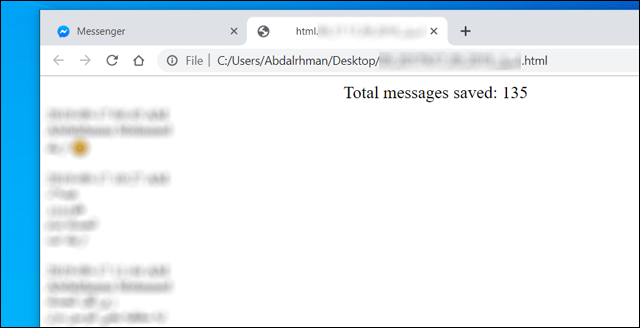هناك أسباب كثيرة تدفعك إلى الرغبة في تنزيل الدردشة التي أجريتها مع احد اصدقائك أو داخل مجموعة على تطبيق فيسبوك ماسنجر، فربما تريد تحميل محادثة مُعينة لأهميتها بالنسبة لك أو الحصول على نسخة احتياطية والوصول إلى هذه الرسائل بعيدًا عن موقع فيسبوك. وبغض النظر عن احتياجاتك، يمكنك بسهولة حفظ أجزاء من المحادثة أو الشات بالكامل على الكمبيوتر بمساعدة بعض الإضافات المُتاحة لمتصفح جوجل كروم والتي نستعرضها معكم في هذا المقال، فهي تمكنك من تنزيل جميع المحادثات التي تريدها بسرعة بدلًا من استعمال الطريقة التقليدية حيث تقوم بأخذ لقطة شاشة لكل جزء على حدة مما يستغرق الكثير من وقتك.

الإضافة الأولى تدعى Messages Saver for Facebook والتي ستسمح بتحميل نسخة من رسائل المحادثات على فيسبوك ماسنجر إنطلاقًا من متصفح جوجل كروم. فكرة عمل الإضافة بسيطة للغاية، حيث يقوم المستخدم بتحديد المدة الزمنية للمحادثة الذي يريد تحميلها، على سبيل المثال، تحميل الرسائل المتبادلة في اليوم الماضي، أو قبل أسبوع أو قبل شهر...وهكذا، وبعدها تقوم الإضافة باستخراج النصوص وحفظها داخل ملف HTML حيث يمكنك فتحه في أي وقت للإطلاع على محتوى المحادثة.
وهذا بالنسبة للإصدار المجاني من الإضافة، بينما في الإصدار المدفوع (الذي يكلف 4$) يمكنك الحصول على الدردشة بصيغ مختلفة، بالإضافة إلى تضمين الوسائط (الصور والفيديوهات) ضمن النسخة الاحتياطية. عمومًا، دعونا نستعرض كيفية استخدامها.
تتوفر إضافة Messages Saver for Facebook للتحميل من على متجر Chrome Web Store ولكن فقط للإصدار المدفوع، أما في حال أردت استخدامها مجانًا، فيمكنك تحميل الإصدار التجريبي في صيغة ملف مضغوط من الموقع الرسمي. بعد أن تفعل، أضغط كليك يمين فوق الملف واختر Extract Files لإستخراج الملفات بواسطة برنامج WinRar.
الآن قم بتشغيل متصفح جوجل كروم على الكمبيوتر واكتب في شريط العنوان "chrome://extensions" ثم أضغط Enter. وفي صفحة Extensions قم بتفعيل خيار "Developer mode" ومن ثم قم بسحب الملف المُستخرج إلى نافذة جوجل كروم بالشكل الموضح في الصورة أعلاه. إذا فعلت ذلك بشكل صحيح، ستظهر نافذة تطلب تأكيدك على أمر تثبيت الإضافة، فأضغط Install.
بعد تثبيت الإضافة وملاحظة ظهور الأيقونة الخاصة بها في شريط الأدوات، أذهب إلى موقع messenger.com حيث يمكنك رؤية جميع المحادثات التي أجريتها عبر الفيسبوك. أختر المحادثة التي تريد حفظها وبعدها شغل إضافة Messages Saver لتقوم بتحديد تاريخ بداية المحادثة From وتاريخ نهاية المحادثة To وبعد الإنتهاء اضغط على زر Download وانتظر قليلًا إلى أن تقوم الإضافة بالتعرف على النصوص وتجهيز ملف الـ HTML حينذٍ ستظهر نافذة تطلب منك تحديد مكان حفظ الملف، حدد المكان واضغط Save.
يمكنك الآن عرض محتويات الملف من خلال أي متصفح ويب سواءً أكان جوجل كروم أو فايرفوكس أو مايكروسوفت إيدج، وبعد أن تفعل سيتم سرد كل الرسائل بشكل متتالي مع عرض النص وتاريخ إرسال الرسالة واسم المُرسل. ربما لا تروق لك الطريقة التي تعرض بها هذه الإضافة الرسائل، إذا كان الامر كذلك، فقم بتجربة الإضافة البديلة التي نسلط عليها الضوء في الفقرة التالية.
إن Message/Chat Downloader هي إضافة أخرى لمتصفح جوجل كروم ستساعدك أيضًا على إستخراج نسخة من أي محادثة تم إجراؤها على موقع فيسبوك. وتوجد عوامل كثيرة تجعل هذه الإضافة أفضل مثل سهولة الاستخدام وطريقة عرض الرسائل بالإضافة إلى تضمين الوسائط المشاركة في المحادثة مع النسخة.
ولا تحتاج إلى تثبيت الإضافة يدويًا، فقط اضغط على زر Add to chrome وتابع التعليمات حتى تظهر الأيقونة المصغرة في شريط الأدوات. الآن كل ما عليك فعله هو تسجيل الدخول إلى حسابك على فيسبوك والانتقال إلى الرابط facebook.com/messages حيث تقوم بتحديد المحادثة المعنية. بعد ذلك اضغط على أيقونة الإضافة لتظهر لك نافذة منبثقة حيث يجب عليك استخدام هذا التقويم لتحديد تاريخ بداية ونهاية المحادثة، أو الاختيار من الخيارات المحددة مسبقا على الجانب الأيسر. بعد الإنتهاء اضغط على زر Start Download.
ستعرض لك إضافة Message/Chat Downloader معاينة من شكل المحادثة حيث يمكنك تصفح الرسائل بالإضافة إلى عرض عددها في الجزء العلوي. ولكن لحفظ هذه النسخة على الجهاز، اضغط كليك يمين في أي مكان فارغ داخل الصفحة واختر Save as وقم بتحديد مكان حفظ الملف. من الآن فصاعدًا، إن أردت قراءة هذه المحادثة مرة اخرى، قم بإستعراض الملف بواسطة متصفح الويب.